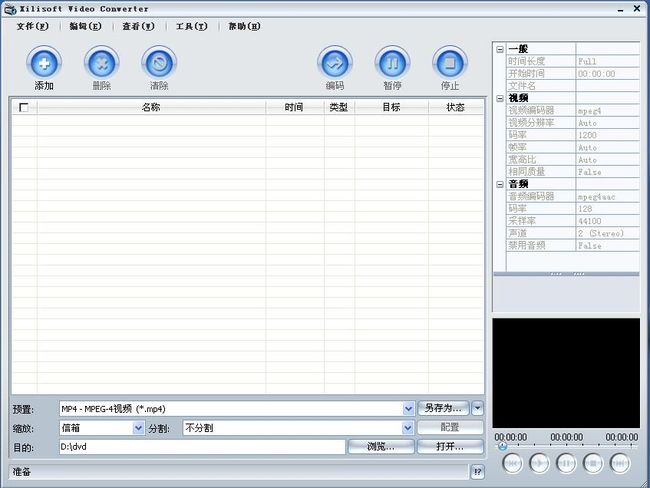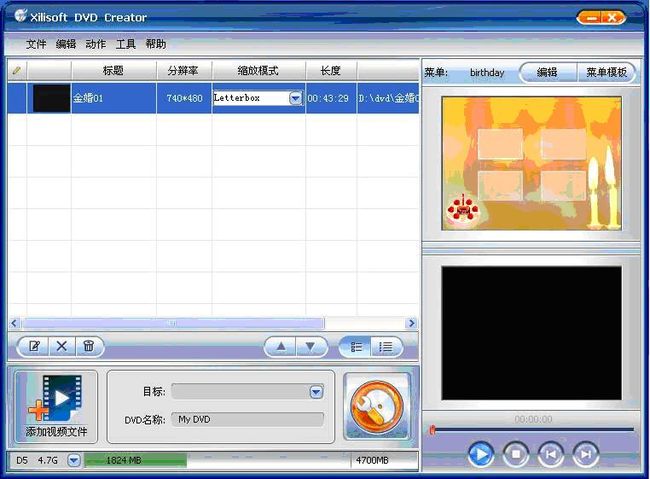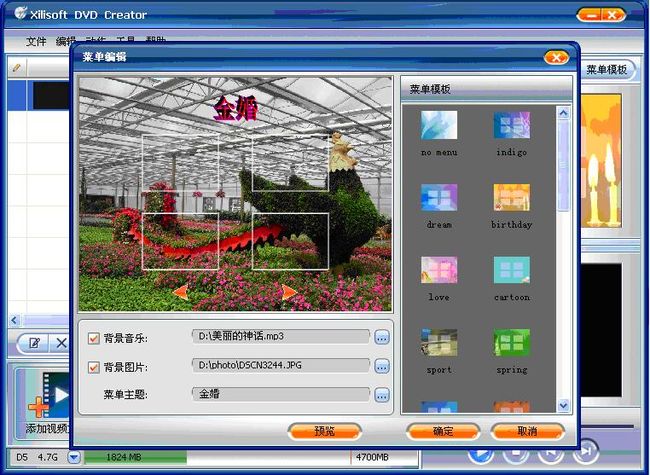如何将rmvb视频文件制作成DVD视频光盘
最近,老婆迷上看电视剧了。本人只能大力支持。计算机在我每天晚上睡觉后就开始了繁忙的下载工作(上网包月费没白交啊),已经下载了很多电视剧,《金婚》,《胡雪岩》,《贞观长歌》,《江山风雨情》等等。一有空就打开计算机看几集,爽啊。
老爸上周从老家来了(不愿意来,没办法,孩子没人看)。白天我们上班,孩子上幼儿园,老爸在家没事也想看我们下载的电视剧,68岁了,别指望学会操作计算机了。只能通过DVD机在电视上看了。
麻烦来了,如何将rmvb格式的视频文件制作成DVD视频光盘呢?
在网上找了很多自称可以完成这个功能的软件,但是将制作完成的DVD光盘在DVD上播放的结果都是花屏。没办法,抱着试试看的态度给几家公司的客服写了求助信。Xilisoft客服很快就回信了,告诉了我问题的解决方案。经过一段时间的学习,问题终于成功解决。现将本人的经验给各位介绍一下,以后遇到类似的困惑就不必再费时间研究了。
第一步:下载并安装必备的软件
1.视频转换软件:Xilisoft Video Converter
图1
2.DVD制作软件:Xilisoft DVD Creator
图2
第二步:将rmvb格式的视频文件转换成mp4格式的视频文件
说明:我们从网上下载的rmvb格式的视频文件视频分辨率都很低,比如我下载的《金婚》,视频分辨率是404*304,直接转换成720*480的DVD(*.vob)文件格式,就会出现花屏。所以要先转化成mp4视频文件格式,再转换成DVD(*.vob)格式就可以避免这个问题。
1.启动Xilisoft Video Converter.
2.点击“添加”按钮,从弹出的文件选择对话框中选择要转换的视频文件。
我选择了金婚第1集到第10集。
图3
3.在预置下拉框中选择“MP4-MPEG-4视频(*.mp4)”选项。
4.因为转换后的视频文件最后要刻录到DVD光盘,所以要修改参数列表中的视频参数。视频分辨率改为”740*480”, 码率调为6000,其它不变。
5.选择输出文件的存放目录后,点击主界面上方的“编码“按钮,开始转换。在文件列表中可以看到每个正在转换文件的转换状态。
6.转换完成后,在输出文件目录下可以看到对应的转换后的MPEG4格式的视频文件。
第三步:将mpeg4格式的视频文件刻录到DVD光盘
1.启动Xilisoft DVD Creator.
2.点击“添加视频文件“按钮,将第二步转换后的mpeg4格式的视频文件添加到列表中。
图4
3.选择目标为DVD刻录光驱所在的盘符。如果没有DVD刻录机,可以选择目标为ISO文件。转换完成后可以将ISO文件拷贝到其它有DVD刻录机的机器上,再刻录到DVD光盘。
4.刻录之前,可以为刻录的光盘制作一个美丽的菜单。点击主界面右侧的“编辑“按钮,在弹出的对话框中选择一个菜单模板,可以为菜单添加背景音乐,背景图片和菜单主题。
图5
5.万事具备,点击一下刻录按钮就可以去喝咖啡了。
6.将刻录好的光盘放入DVD机,坐到沙发上去欣赏吧。